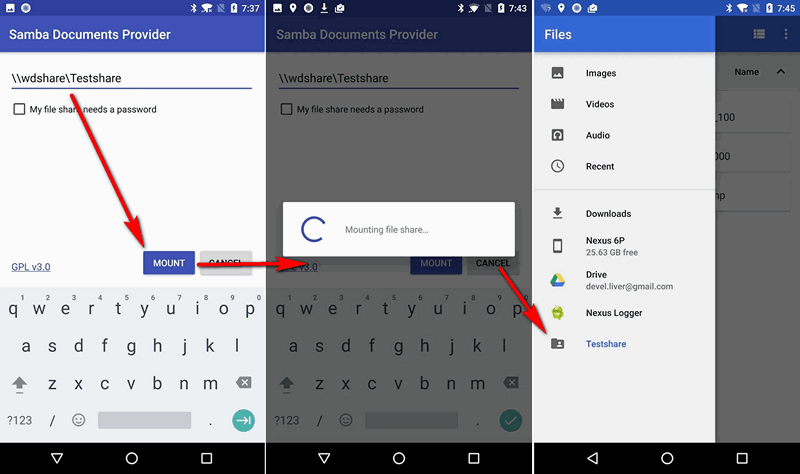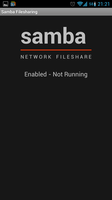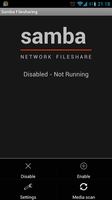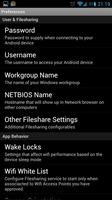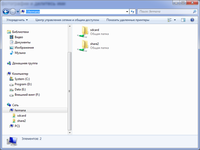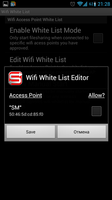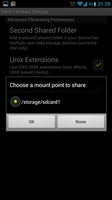что такое самба сервер андроид
Создание домашней сети с помощью Samba для устройств под управлением ОС Windows, Linux, Android
Тэги: домашняя сеть,Samba сервер,Samba клиент
В данной статье речь пойдет о создании беспроводной локальной сети для устройств под управлением различных операционных систем Windows, Linux, Android с помощью Samba.
В наше время практически в каждой квартире есть сеть Wi-Fi, а также имеется большое количество разнообразных устройств (ноутбуки, смартфоны, планшеты, Android TV Box). В связи с этим рано или поздно назревает необходимость объединить все доступные для использования устройства в одну домашнюю сеть, чтобы беспрепятственно получить доступ к всевозможным файлам с любого гаджета.
Собственно об этом и пойдет речь в настоящем опусе. Итак, приступим.
Для сетестроительства воспользуемся готовым решением под названием Samba. Это пакет бесплатных программ с открытым исходным кодом, позволяющих подключаться к сетевым дискам, принтерам и прочему оборудованию на различных операциионных системах по собственному протоколу SMB/CIFS.
Установка серверной части Samba
В своем случае для серверного устройства я выбрал ноутбук, на котором паралельно установлены Windows 7 и Ubuntu Mate 16.04. Ниже подробно рассмотрим процесс установки и настройки Samba для обеих операционных систем.
Настройка samba server под Linux
Для установки набираем в терминале:
По окончанию установки запускаем Gadmin Samba. Интерфейс приложения не руссифицирован, но разобраться в настройках достаточно просто.
Настроек в программе много, но по большему счету, в нашем случае нас интересует вкладка «users». Переходим в нее и добавляем нового пользователя.
Нажимаем кнопку «New user», в обновившемся окне вводим имя пользователя, придумываем пароль, добавляем в группу (чтобы «не выдумывать велосипед», указываем существующую, а именно «sambausers») и устанавливаем домашнюю директорию для файлов. После этого жмем «Apply».
Для применения изменений перезапускаем сервер, кнопка «deactivate» и «activate», соответственно, расположенные в верхнем левом углу окна приложения.
Не забываем, также, установить права доступа на «расшаренные» для совместного доступа папки. Это можно сделать, как через терминал, так и через графический интерфейс проводника файлов наутилус.
Настройка samba server под Windows
В случае с Windows все гораздо прозаичней, так как Samba используется в данной операционной системе по умолчанию.
В принципе можно воспользоваться существующей учетной записью или же включить гостевой доступ. Как вариант можно создать еще одну учетную запись, данные которой будут использоваться для сетевого доступа
Для создания новой учетной записи необходимо зайти в «панель управления», выбрать пункт «управление учетных записей пользователей» и создать новый аккаунт с паролем.
При создании нового пользователя необходимо будет выбрать тип учетной записи, придумать имя и пароль.
На последнем этапе необходимо будет установить права для просмотра изменения «расшаренных» папок. Сделать это можно в стандартном проводнике Windows через пункт контекстного меню «свойства», применительно к нужной вам папке.
После процедуры создания нового пользователя обязательно сделать перевход для текущего сеанса, чтобы изменения вступили в силу.
Установка клиентской части Samba на Android
Для доступа к серверу Samba и, соответственно сетевым дискам, на устройствах под управлением Android рекомендую использовать приложение Root Explorer (ссылка на скачивание полной версии без рекламы в конце статьи).
После того как приложение установлено и открыто, вводим настройки сервера, данную манипуляцию можно провести в автоматическом режиме нажатием на кнопку «сканирование».
После автоматического определения адреса сервера вводим логин и пароль от сервера самба, т.е. те данные, что мы создавали в первой части статьи и жмем «ок».
На этом все, надеюсь данный материал был полезен.
Android Samba Client от Google позволит вам без сторонних приложений работать с общими файлами на Windows ПК, ноутбуках и планшетах в локальной сети
Компания Google решила порадовать владельцев устройств, работающих под управлением её фирменной операционной системы Android возможностью работы с файлами на Windows ПК, ноутбуках и планшетах в локальной сети через протокол SMB/CIFS.
Для того, чтобы получить поддержку SMB/CIFS в Android, нам теперь нужно всего лишь установить из Google Play Маркет бесплатное приложение Android Samba Client от Google.
После этого у вас появится возможность работы с файлами в локальной сети с помощью приложения «Файлы».
Пользоваться Android Samba Client от Google достаточно просто: на главном экране приложения введите адрес общего ресурса в вашей локальной сети и, при необходимости — данные доступа к нему, и нажмите на кнопку «Mount». После успешного монтирования общий ресурс станет мгновенно доступен в приложении «Файлы». Всю эту последовательность действий вы видите на скриншотах в заголовке.
При этом вы можете открывать файлы (просматривать видео, проигрывать музыку и т. д.) прямо из сети, не копируя их предварительно на своё Android устройство.
Напомню, что мы имеем дело с новым приложением и, будем надеяться, что в его следующих версиях в нем появится обозреватель сетевых SMB/CIFS ресурсов, который позволит упростить ввод сетевых адресов и которым сегодня могут похвастаться многие популярные менеджеры файлов Android, такие как, например, Solid Explorer, ES Проводник и пр.
Скачать Android Samba Client вы можете с этой страницы Google Play Маркет
Начнём издалека, ибо неискушённому пользователю слово Samba говорит лишь о бразильском танце, а не о пакете программ для работы с сетевыми протоколами, поэтому разъясню: ваш девайс становится виден как сетевое устройство на компьютере с Windows (или любой другой SMB-совместимой системой), что позволяет работать с файлами на вашем девайсе (копировать, удалять, создавать) через простой файл-менеджер.
Технически для организации доступа необходимо, чтобы и девайс, и компьютер находились в одной локальной сети (например, были подключены к одной и той же точке доступа). На компьютере могут потребоваться дополнительные настройки операционной системы и файервола (у меня, например, сеть была помечена как «общедоступная» и из-за этого сетевые устройства были не видны). Однако в большинстве случаев дополнительных настроек компьютера не нужно.
Первый камень преткновения, резко сокращающий число потенциальных пользователей, это необходимость заранее получить root-права и установить приложение Superuser. Впрочем, сейчас процесс получения root-прав практически для всех девайсов крайне прост, поэтому данное препятствие вполне преодолимо.
Разработчик гарантирует корректную работу приложения на устройствах с версией Android 4.0.x, однако у меня и на 4.1 никаких проблем не наблюдалось.
Темно, мрачно и с первого взгляда совершенно непонятно.
Однако это впечатление обманчиво. Все функции вынесены в меню, вызываемое соответствующей клавишей на вашем девайсе, а после единоразовой настройки вам потребуется лишь по необходимости включать сервер (enable) или отключать его (disable). Состояние его (enabled и disabled соответственно) выводится на главном экране приложения и сохраняется при перезагрузке девайса.
В это же меню вынесены настройки приложения (Settings) и функция обновления списка доступных файлов (Media scan).
Первый запуск и настройка приложения
Несмотря на отсутствие русской локализации, данный этап не должен вызвать никаких затруднений. Заходим в раздел Settings нижнего меню.
Устанавливаем пароль (Password) для доступа к вашим файлам, имя пользователя (Login), название рабочей группы (Workgroup name) и имя NETBIOS (NETBIOS name). Имя рабочей группы можно посмотреть в свойствах «Моего компьютера» в Windows. Имя NETBIOS является текстовым именем вашего девайса в сети и может быть любым (использоваться могут латинские буквы и цифры, к примеру пусть будет tommy).
Всё, обязательные настройки завершены! Теперь запускаем сервер (нажимаем кнопку «Enable» в главном меню) и соглашаемся с запросом приложения на root-доступ.
Чтобы попасть в файловое хранилище девайса, запустите файл-менеджер на компьютере и в строке пути к файлам введите \\»NETBIOS name» (вместо «NETBIOS name» вводите установленное ранее в настройках имя NETBIOS). К примеру, если вы установили имя NETBIOS tommy, то нужно будет ввести \\tommy и нажать Enter.
Есть и более лёгкий путь: нужно всего лишь зайти в сетевое окружение, и ваш девайс отобразится в списке доступных сетевых устройств.
При первом доступе система запросит имя пользователя и пароль, которые вы задавали пару минут назад. Введённые данные можно сохранить, чтобы в дальнейшем не вводить их при каждом подключении.
Далее вы можете работать с файлами так, будто они находятся на вашем компьютере!
Я не буду разбирать каждый пункт меню приложения, однако некоторые полезные функции озвучить всё же надо.
В комментариях пишут о различных проблемах с приложением, однако у меня за всё время использования (почти полгода) проблем не было даже с HTC Desire с прошивкой от Cyanogenmod, для которого 4-й Андроид официально вообще не выходил.
В Маркете есть и иные приложения для поднятия сервера Samba, однако настолько простого, бесплатного и при этом функционального я не нашла.
Есть, конечно, и минусы. Для меня главным минусом является невозможность настройки папок доступа и прав на них (то есть, например, открыть только папки с фото и музыкой с возможностью добавлять файлы только в одну из них). Только все и только с правами записи. Также не в пользу программы говорит и большое количество негативных отзывов о работе на 4.1., но у меня, повторюсь, проблем не возникло.
Даю 8 баллов из 10. Крайне проста, удобна и функциональна. Всем, кто часто кидает файлы с компьютера и на него, ставить обязательно! Особенно если разработчик допилит её и уберёт проблемы с Android 4.1.
Доступ к SAMBA шаре в Android с помощью файлового менеджера Astro
Большинство людей используют ES File Explorer в Android, в качестве файлового менеджера. Но у бесплатной версии приложения есть некоторые раздражающие всплывающие окна и виджеты, которые включены по умолчанию, а также чтобы включить поддержку SAMBA 2.0 необходимо обновить приложение до последний версии.
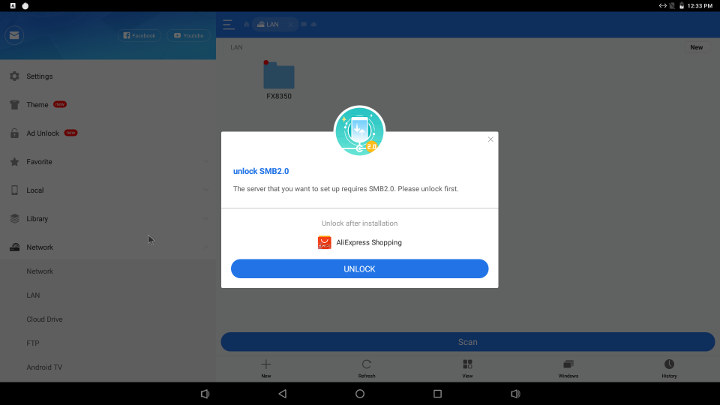
Были опробованы оба приложения, но File Commander почти сразу был признан непригодным, поскольку с ним были проблемы с Android устройствами, подключенными через Ethernet.
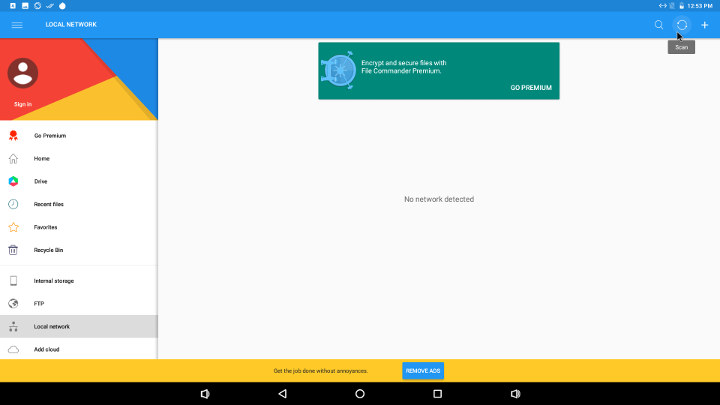
В результате сканирования в разделе локальной сети выдало сообщение “Ни одной сети не обнаружено”.
С файловым менеджером Astro было все намного удачнее, поскольку в приложении после нажатия на ярлык локальной сети, началось сканирование и потом без каких-либо проблем был найдет сервер, а после попытки зайти на него, было предложено ввести имя пользователя, рабочую группу и пароль.
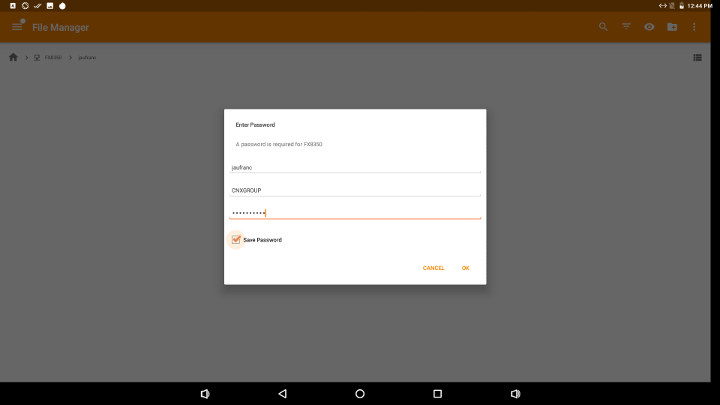
После входа, можно без проблем просматривать шару, выделять папки и файлы долгим нажатием, и с помощью меню, которое находится сверху справа, перемещать, копировать, а также сжимать выделенные из локального хранилища на SAMBA шару.
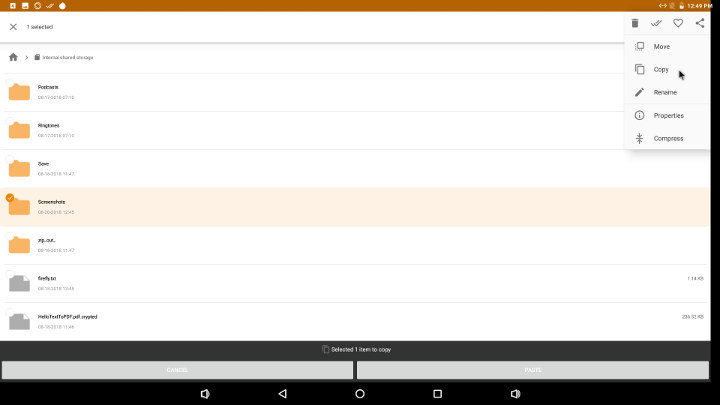
Он так же хорошо работает, как и ES File Explorer, но нет никаких проблем, никакой рекламы, просто хорошо выполняет эту работу.
Samba Filesharing for Android — Бrootальный SAMBA-сервер: настраиваем доступ к файлам по Wi-Fi
Расширяем возможности обмена данными между домашним компьютером и устройством на Андроид платформе с помощью файлового менеджера. Подготавливая материал «Файловый менеджер для Android» наткнулся на прикольную функцию подключения Android к локальной сети Windows. Итак, разберем на примере, как это сделать.
Дано: Wi-Fi точка доступа, компьютер с операционной системой Windows (в моем случае это Windows 7), Андроид гаджет с установленным файловым менеджером, у которого есть функция SAMBA сервера (у меня стоит ES File Explorer).
SAMBA настройка подключения Windows, Mac OS X и Android
SAMBA НАСТРОЙКА В АНДРОИДЕ
Протокол SAMBA является одним из наиболее распространенных. Когда речь идет о совместном использовании устройств или сетевых папок между компьютерами Windows. Который совместим со многими другими системами, такими как Android. Этот протокол по умолчанию активируется в версии SMB v.2 во всех установках Windows и других системах. Которые позволяют устанавливать его в качестве альтернативной сетевой системы.
ПРИЛОЖЕНИЯ ДЛЯ ANDROID
Настройте CX Explorer или X-Plore с помощью SAMBA
Все эти приложения имеют одинаковую систему конфигурации, в меню вы должны найти раздел сети и добавить наш удаленный сервер, используя IP-адрес, где находится ПК, в дополнение к указанию имени пользователя и пароля, если они у нас определены.
CX Explorer
X-Plore
Подготовка ПК с Windows
Чтобы подключиться к ПК, на котором у нас есть файлы для совместного использования. Нам нужно выполнить несколько предварительных шагов, которые мы объясним. Необходимо идентифицировать наш компьютер в сети и дать ему необходимые разрешения, чтобы мы могли подключаться.
Samba Filesharing for Android — Бrootальный SAMBA-сервер: настраиваем доступ к файлам по Wi-Fi
20.05.2013
Начнём издалека, ибо неискушённому пользователю слово Samba говорит лишь о бразильском танце, а не о пакете программ для работы с сетевыми протоколами, поэтому разъясню: ваш девайс становится виден как сетевое устройство на компьютере с Windows (или любой другой SMB-совместимой системой), что позволяет работать с файлами на вашем девайсе (копировать, удалять, создавать) через простой файл-менеджер.
Технически для организации доступа необходимо, чтобы и девайс, и компьютер находились в одной локальной сети (например, были подключены к одной и той же точке доступа). На компьютере могут потребоваться дополнительные настройки операционной системы и файервола (у меня, например, сеть была помечена как «общедоступная» и из-за этого сетевые устройства были не видны). Однако в большинстве случаев дополнительных настроек компьютера не нужно.
Первый камень преткновения, резко сокращающий число потенциальных пользователей, это необходимость заранее получить root-права и установить приложение Superuser. Впрочем, сейчас процесс получения root-прав практически для всех девайсов крайне прост, поэтому данное препятствие вполне преодолимо.
Разработчик гарантирует корректную работу приложения на устройствах с версией Android 4.0.x, однако у меня и на 4.1 никаких проблем не наблюдалось.
Темно, мрачно и с первого взгляда совершенно непонятно.
Однако это впечатление обманчиво. Все функции вынесены в меню, вызываемое соответствующей клавишей на вашем девайсе, а после единоразовой настройки вам потребуется лишь по необходимости включать сервер (enable) или отключать его (disable). Состояние его (enabled и disabled соответственно) выводится на главном экране приложения и сохраняется при перезагрузке девайса.
В это же меню вынесены настройки приложения (Settings) и функция обновления списка доступных файлов (Media scan).
Первый запуск и настройка приложения
Несмотря на отсутствие русской локализации, данный этап не должен вызвать никаких затруднений. Заходим в раздел Settings нижнего меню.
Устанавливаем пароль (Password) для доступа к вашим файлам, имя пользователя (Login), название рабочей группы (Workgroup name) и имя NETBIOS (NETBIOS name). Имя рабочей группы можно посмотреть в свойствах «Моего компьютера» в Windows. Имя NETBIOS является текстовым именем вашего девайса в сети и может быть любым (использоваться могут латинские буквы и цифры, к примеру пусть будет tommy).
Всё, обязательные настройки завершены! Теперь запускаем сервер (нажимаем кнопку «Enable» в главном меню) и соглашаемся с запросом приложения на root-доступ.
Чтобы попасть в файловое хранилище девайса, запустите файл-менеджер на компьютере и в строке пути к файлам введите \\»NETBIOS name» (вместо «NETBIOS name» вводите установленное ранее в настройках имя NETBIOS). К примеру, если вы установили имя NETBIOS tommy, то нужно будет ввести \\tommy и нажать Enter.
Есть и более лёгкий путь: нужно всего лишь зайти в сетевое окружение, и ваш девайс отобразится в списке доступных сетевых устройств.
При первом доступе система запросит имя пользователя и пароль, которые вы задавали пару минут назад. Введённые данные можно сохранить, чтобы в дальнейшем не вводить их при каждом подключении.
Далее вы можете работать с файлами так, будто они находятся на вашем компьютере!
Я не буду разбирать каждый пункт меню приложения, однако некоторые полезные функции озвучить всё же надо.
Первая — это белый список устройств (WiFi White List). По умолчанию доступ к файлам открыт для любого устройства, знающего пару логин-пароль, что небезопасно (особенно при условии, что доступ даётся не только на чтение, но и на запись, и изменить данное свойство нельзя). Тут и поможет режим белого списка. Активировав его, вы можете видеть список подключенных устройств и вручную давать некоторым из них доступ к файлам на вашем девайсе.
Следующая функция необходима тем, у кого (как у меня) есть необходимость открыть доступ не только к встроенной памяти девайсов, но к внешней флэшке. Для этого в настройках выбираем пункт «Иные настройки общего доступа к файлам» («Other Fileshare Settings»), далее — «Вторая папка общего доступа» («Second Shared Folder») и добавляем нужный носитель.
Самый большой плюс программы — это удобство. Не нужно искать провода или устанавливать специальное многомегабайтное ПО для того, чтобы скинуть пару фотографий или песен. Конечно, на большинстве девайсов можно и Bluetooth для этой цели использовать, но во-первых, он есть не на всех компьютерах, а во-вторых, скорость оставляет желать лучшего. Есть, конечно, вариант с расшариванием папки на компьютере и, бегая от телефона к компьютеру и обратно, через файл-менеджер на телефоне кидать по одному файлу в эту папку… Есть, конечно, FTP, но, как мне кажется, вариант Samba гораздо проще и удобнее.
В комментариях пишут о различных проблемах с приложением, однако у меня за всё время использования (почти полгода) проблем не было даже с HTC Desire с прошивкой от Cyanogenmod, для которого 4-й Андроид официально вообще не выходил.
В Маркете есть и иные приложения для поднятия сервера Samba, однако настолько простого, бесплатного и при этом функционального я не нашла.
Есть, конечно, и минусы. Для меня главным минусом является невозможность настройки папок доступа и прав на них (то есть, например, открыть только папки с фото и музыкой с возможностью добавлять файлы только в одну из них). Только все и только с правами записи. Также не в пользу программы говорит и большое количество негативных отзывов о работе на 4.1., но у меня, повторюсь, проблем не возникло.
Даю 8 баллов из 10. Крайне проста, удобна и функциональна. Всем, кто часто кидает файлы с компьютера и на него, ставить обязательно! Особенно если разработчик допилит её и уберёт проблемы с Android 4.1.
Fermana
Используемые автором устройства: LG Optimus 4x HD, Huawei MediaPad, HTC Desire
Создание домашней сети с помощью Samba для устройств под управлением ОС Windows, Linux, Android
Тэги: домашняя сеть,Samba сервер,Samba клиент
В данной статье речь пойдет о создании беспроводной локальной сети для устройств под управлением различных операционных систем Windows, Linux, Android с помощью Samba.
В наше время практически в каждой квартире есть сеть Wi-Fi, а также имеется большое количество разнообразных устройств (ноутбуки, смартфоны, планшеты, Android TV Box). В связи с этим рано или поздно назревает необходимость объединить все доступные для использования устройства в одну домашнюю сеть, чтобы беспрепятственно получить доступ к всевозможным файлам с любого гаджета.
Собственно об этом и пойдет речь в настоящем опусе. Итак, приступим.
Для сетестроительства воспользуемся готовым решением под названием Samba. Это пакет бесплатных программ с открытым исходным кодом, позволяющих подключаться к сетевым дискам, принтерам и прочему оборудованию на различных операциионных системах по собственному протоколу SMB/CIFS.
Использование SMB-сервера без рут-доступа
Настройка сервера Android WebDAV
Использование сервера WebDAV через Windows Explorer
Затем я подключился https://192.168.x.y:8080как сетевой диск в проводнике Windows и смог получить доступ к содержимому накопителя, как если бы я был подключен через MTP, но через букву диска.
К сожалению, это решение невероятно медленное.
Каждое изменение каталога занимает от 6 до 20 секунд, как и доступ к большинству файлов. Однако при доступе к файлу он передается с разумной скоростью (копирование одного файла размером 42 МБ в проводнике Windows заняло около 60 секунд, то есть 700 КБ / с).
Таким образом, WebDAV через Windows Explorer подходит для загрузки нескольких больших файлов, местоположение которых вы знаете, но такой способ просмотра или синхронизации всего устройства не быстрый. Я синхронизировал 1,75 ГБ данных в около 6000 файлов и 400 каталогов, и это заняло 10 часов, то есть около 50 КБ / с или 10 файлов / дисков в минуту в среднем.
Использование сервера WebDAV через командную строку Windows
Даже из командной строки каждый листинг каталога занимает 5-6 секунд, как и любой доступ к файлам. Копирование того же 42 МБ файла из командной строки заняло около 20 секунд, то есть около 2,1 МБ / с.
Использование сервера WebDAV через веб-браузер
Самый быстрый вариант для WebDAV — это использовать ваш веб-браузер напрямую через указанный URL-адрес. Смена каталога редко занимает больше секунды, а загрузка того же 42 МБ файла из веб-браузера занимает около 12 секунд, то есть около 3,6 МБ / с.
Недостатком использования веб-браузера является то, что он показывает только дату (без размера и типа) и не делает различий между файлами и каталогами, поэтому если файл не имеет расширения (или каталога), то это может быть неочевидным Если щелкнуть ссылку, вы перейдете на другую веб-страницу (для каталога) или начнете загрузку (для файла).
Предостережения